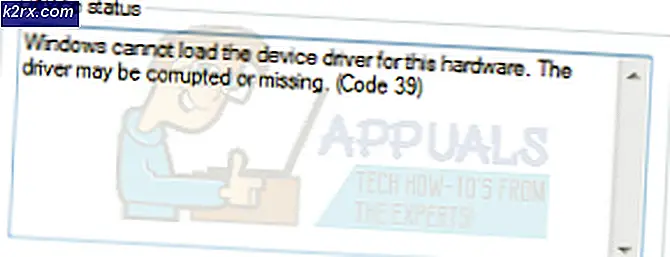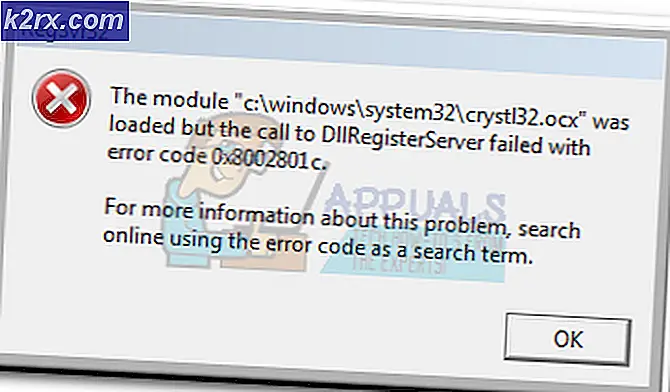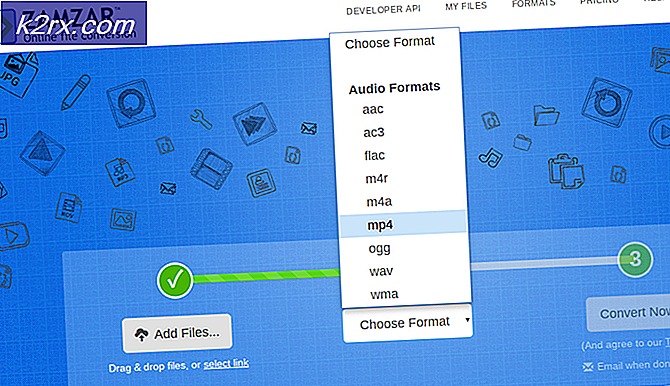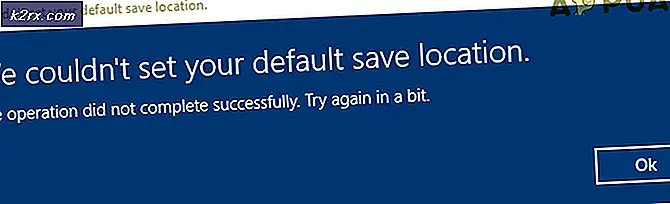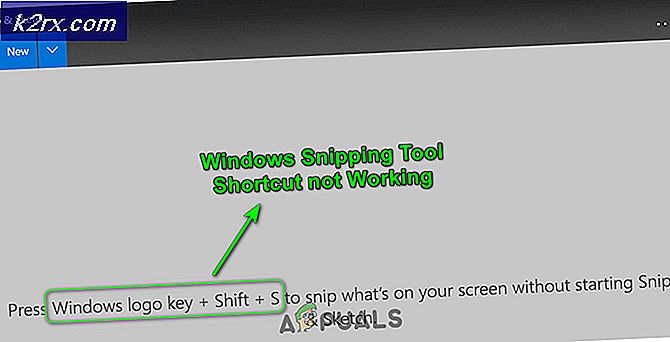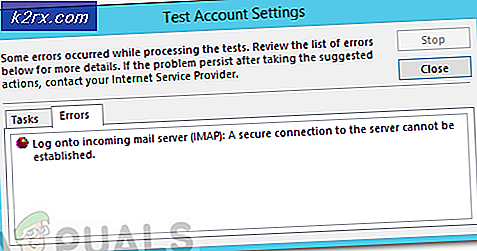Perbaiki: Kode Kesalahan CE-30002-5
Beberapa pengguna PS4 telah menghubungi kami dengan pertanyaan setelah menerimaKode Kesalahan CE-30002-5saat mencoba menggunakan permainan yang disimpan di hard drive eksternal. Pengguna lain mendapatkan kode kesalahan ini setiap kali mereka mencoba mengunduh atau menginstal versi Firmware terbaru. Dalam kebanyakan kasus, masalah akan mulai terjadi setelah sistem PS4 dimatikan di tengah menginstal pembaruan perangkat lunak.
Apa yang menyebabkan kesalahan Kode Kesalahan CE-30002-5?
Kami menyelidiki masalah khusus ini dengan melihat berbagai laporan pengguna dan strategi perbaikan yang biasanya digunakan untuk memperbaiki kode kesalahan ini. Ternyata, ada beberapa penyebab berbeda yang dapat menyebabkan masalah khusus ini:
Jika Anda saat ini berjuang untuk mengatasi pesan kesalahan yang sama, artikel ini akan memberi Anda beberapa strategi perbaikan yang berbeda. Di bawah, Anda akan menemukan kumpulan metode yang telah berhasil digunakan oleh pengguna lain dalam skenario serupa untuk memperbaiki kode kesalahan untuk selamanya.
Metode di bawah ini diurutkan berdasarkan efisiensi dan tingkat keparahan, jadi sebaiknya Anda mengikutinya dalam urutan yang disajikan agar tetap seefisien mungkin.
Metode 1: Menginstal versi firmware terbaru melalui Safe Mode
Sebagian besar pengguna yang terpengaruh telah berhasil menyelesaikan masalah ini dengan memaksa PS4 untuk boot ke Safe Mode dan kemudian menginstal pembaruan sistem terbaru dari antarmuka Safe Mode. Prosedur ini lebih mudah daripada kedengarannya dan akan berhasil jika Anda melihat fileKode kesalahan CE-30002-5 kesalahan saat mencoba mengunduh atau menginstal pembaruan perangkat lunak sistem.
catatan: Jika Anda mendapatkan pesan kesalahan saat mencoba menggunakan game yang disimpan di hard drive eksternal, pindah ke metode selanjutnya di bawah ini.
Inilah yang perlu Anda lakukan:
- Hal pertama yang pertama, mulai PS4 Anda dan akses file Notifikasi panel dari dasbor utama. Kemudian, pilih pemberitahuan pembaruan dan tekan Pilihan kunci untuk menghapusnya dari Anda Notifikasi panel.
- Setelah pemberitahuan pembaruan dihapus, matikan PS4 Anda sepenuhnya. Pastikan konsol Anda benar-benar dimatikan sebelum melanjutkan ke langkah 3.
catatan: Ingatlah bahwa prosedur ini tidak akan berfungsi jika Anda mengalihkan PS4 ke mode tidur. - Setelah konsol benar-benar mati, tekan dan tahan tombol daya hingga Anda mengeluarkan bunyi bip 2 kali (selama sekitar 10 detik). Yang pertama akan terdengar segera setelah Anda mulai menahan tombol, sedangkan yang kedua akan terdengar sekitar 7 detik kemudian.
- Setelah Anda mendengar bunyi bip kedua, komputer Anda akan segera masuk ke Safe Mode.
- Di layar berikutnya, hubungkan pengontrol DualShock 4 Anda ke konsol Anda melalui kabel USB dan tekan tombol PS pada pengontrol.
- Setelah Anda masuk ke menu Safe Mode utama, gunakan pengontrol Anda untuk memilih Opsi 3: Perbarui Perangkat Lunak Sistem. Kemudian, dari layar berikutnya, pilih Perbarui menggunakan Internet.
- Tunggu hingga versi perangkat lunak sistem terbaru diunduh, lalu ikuti petunjuk di layar untuk menginstalnya di konsol Anda.
- Di akhir proses ini, PS4 Anda akan dimulai ulang dengan versi firmware baru dan masalahnya harus diselesaikan.
Namun, jika Anda masih menemukan kode kesalahan yang sama atau skenario ini tidak berlaku untuk skenario Anda, lanjutkan ke metode berikutnya di bawah ini.
Metode 2: Memformat HDD/SSD eksternal yang terhubung ke PS4
Jika Anda menghadapiKode Kesalahan CE-30002-5saat mencoba meluncurkan game atau jenis media lain yang disimpan di penyimpanan eksternal, ada dua skenario yang mungkin memicu masalah ini:
- HDD atau SSD eksternal diformat ke format file sistem yang tidak didukung oleh PS4.
- File dari format file Sistem rusak dan akhirnya merusak disk.
Dalam kedua kasus tersebut, solusi yang akan menyelesaikan masalah ini adalah dengan memformat ulang HDD / SSD ke format exFAT- format yang didukung oleh PS4. Beberapa pengguna yang terpengaruh yang berurusan dengan masalah yang persis sama telah melaporkan bahwa mereka berhasil menyingkirkan file CE-30002-5kode setelah melakukan ini.
Peringatan: Prosedur ini akan menghapus semua data yang ada di drive eksternal tersebut. Jadi, jika Anda berencana untuk mengikuti metode ini, Anda perlu mencadangkan data Anda terlebih dahulu jika Anda memiliki sesuatu yang penting di sana.
Anda dapat memformat drive eksternal dari PC, tetapi demi menjaga sesederhana mungkin, kami akan menunjukkan kepada Anda metode yang memungkinkan Anda melakukan ini langsung dari PS4 Anda. Inilah yang perlu Anda lakukan:
- Buka konsol PS4 Anda dan akses menu Pengaturan dari Dasbor utama. Setelah Anda masuk ke Pengaturan menu, gulir ke bawah melalui daftar item, pilih Perangkat dan tekan X tombol.
- Dari Alat menu, pilih Perangkat Penyimpanan USB masuk dan tekan X tombol sekali lagi pada pengontrol DS4 Anda.
- Dari menu berikutnya, pilih drive eksternal yang ingin Anda format dan tekan X sekali lagi.
- Dari layar berikutnya, pilih kotak yang terkait dengan Format sebagai Penyimpanan Diperpanjang dan tekan tombol X sekali lagi.
- Kemudian, pilih berikutnya dari layar pertama, lalu pilih Format tombol dan tekan X sekali lagi.
- Tunggu hingga urutan pemformatan proses dimuat, lalu pilih Ya dan tekan tombol X untuk mengonfirmasi bahwa Anda ingin memformat drive sebagai penyimpanan tambahan.
- Tunggu hingga prosesnya selesai. Bergantung pada ukuran dan jenis penyimpanan, seluruh proses mungkin memerlukan waktu kurang dari atau kurang dari 5 menit.
- Setelah proses selesai, pilih Baik dan Anda siap berangkat.
- Selanjutnya, pindahkan game ke penyimpanan eksternal yang baru diformat dan Anda tidak akan lagi menemukan fileKode kesalahan CE-30002-5.